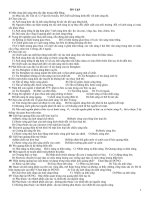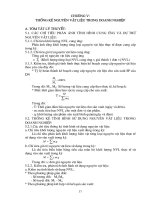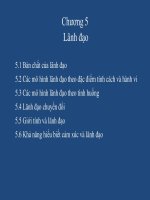Bài giảng Adobe photoshop: Chương 5+6+7 - Khải Minh
Bạn đang xem bản rút gọn của tài liệu. Xem và tải ngay bản đầy đủ của tài liệu tại đây (637.55 KB, 14 trang )
nó cho mọi hoạt động liên quan tới đổ màu
IỆT
V
AO
S
C
0
❖ Bạn cũng có thể đổ màu trực tiếp lên Brush HỌ
3
.
9
0
com
9.
.
IN
0
c
.
T
o
3
và tô màu trực tiếp cho Layer. Đồng thời 033
inh
t
y
a
gd
o
l
b
/
cũng có thể lấy màu cho Background và ps:/
htt
và tơ màu.
Foreground.
K H Ả I
thời trong Color picker. Bạn có thể sử dụng
S O Ạ N :
❖ Giúp bạn lấy được mã màu và lưu trữ tạm
M I N H
1. EYEDROPPER TOOL
B I Ê N
TÀI LIỆU ADOBE PHOTOSHOP CC – LƯU HÀNH NỘI BỘ
CHƯƠNG 5: MỘT SỐ CÔNG CỤ KHÁC TRONG PHOTOSHOP
2. PAINT BUCKET TOOL
IỆT
V
SAO 30
C
Ọ
.
9
H
m
0
.
N
9
TI 333.0 inhoc.co
0
yt
a
d
g
blo
/
/
:
s
http
S O Ạ N :
pixel vừa nhấp.
K H Ả I
M I N H
❖ Dùng để tô đầy một màu đồng nhất hoặc một mẫu họa tiết (Pattern) vào những Pixel liền kề có giá trị màu tương tự với
B I Ê N
TÀI LIỆU ADOBE PHOTOSHOP CC – LƯU HÀNH NỘI BỘ
CHƯƠNG 5: MỘT SỐ CÔNG CỤ KHÁC TRONG PHOTOSHOP
IỆT
V
❖ Brush: nơi chứa các loại Brush và kiểu
SAO 30
C
Ọ
.
9
H
m
0
.
N
9
Brush khác nhau (thư viện nét Brush).
TI 333.0 inhoc.co
0
yt
a
d
g
❖ Mode: các chế độ hoà trộn của Brush Brush
blo
/
/
:
s
http
Opacity: độ trong suốt màu của Brush.
❖ Flow: áp lực phun màu của công cụ (giá trị
càng lớn màu phun ra càng nhiều).
K H Ả I
Brush mờ dịu (hoặc nét Brush cứng).
S O Ạ N :
Là công cụ tô vẽ bằng màu Foreground với nét
M I N H
3. BRUSH TOOL
B I Ê N
TÀI LIỆU ADOBE PHOTOSHOP CC – LƯU HÀNH NỘI BỘ
CHƯƠNG 5: MỘT SỐ CÔNG CỤ KHÁC TRONG PHOTOSHOP
IỆT
V
SAO 30
C
Ọ
. điểmom
❖ Lưu ý, khi bạn tẩy trên Background layer, thì thay
vì xóa bỏ
các
9
H
0
.
N
9
TI 333.0 inhoc.c
ảnh, Erase tool sẽ dùng màu trong ô Background0 để phủdlên
ytvùng mà
a
g
blo
/
/
:
s
bạn tẩy.
http
bạn muốn xóa bỏ.
S O Ạ N :
❖ Chọn cơng cụ Eraser, kích và rê chuột tự do lên vùng hình ảnh mà
K H Ả I
M I N H
4. ERASER TOOL
B I Ê N
TÀI LIỆU ADOBE PHOTOSHOP CC – LƯU HÀNH NỘI BỘ
CHƯƠNG 5: MỘT SỐ CÔNG CỤ KHÁC TRONG PHOTOSHOP
1. Học viên mở từng hình ảnh, chọn cơng cụ Brush Tool để thực hiệnTvẽ lại các bức ảnh.
IỆ
V
O
SA
C
0màu vàm
2. Sau khi vẽ xong, học viên mở ảnh minh hoạ. DùngỌcơng
cụ hút
đổ màu hồn thiện bức ảnh của mình.
3
.
9
H
0
o
TIN 333.09. inhoc.c
0
yt
a
d
g
blo
/
/
:
s
http
K H Ả I
Hướng dẫn:
S O Ạ N :
Học viên mở Folder chứa bài tập nhóm cơng cụ hút màu, đổ màu, brush tool và hoàn thành chúng.
M I N H
BÀI TẬP:
B I Ê N
TÀI LIỆU ADOBE PHOTOSHOP CC – LƯU HÀNH NỘI BỘ
CHƯƠNG 5: MỘT SỐ CÔNG CỤ KHÁC TRONG PHOTOSHOP
KHÁI NIỆM VỀ PATH
IỆT
V
AO đối tượng và
Sdáng
❖ Đường Path có thể sử dụng để cắt lọc hình ảnh, vẽ hình
C
0
3
Ọ
.
9
H
m
0
TIN 333.09. inhoc.co
có thể xuất sang sử dụng ở những chương trình khác…
0
yt
a
d
g
blo
/
/
:
s
http
K H Ả I
Path theo ý muốn bằng các cơng cụ con bên trong hoặc kết hợp phím tắt.
S O Ạ N :
đường Path mở (hở) hoặc đóng (khép kín), và ta có thể chỉnh sửa đường
M I N H
❖ Path là một đường hoặc một hình thể (shape) bất kỳ. Đường Path có thể là
B I Ê N
TÀI LIỆU ADOBE PHOTOSHOP CC – LƯU HÀNH NỘI BỘ
CHƯƠNG 6: LÀM VIỆC VỚI PATH
❖ Freeform Pen Tool: Vẽ đường Path bằng cách rê chuột tự do.
IỆT
V
AO
S
C
❖ Curvature Pen Tool: Khi bạn nhấp chuột để thêm
điểm, cơng
cụ0 này sẽmrút ra
3
Ọ
.
9
H
0
TIN 333.09. inhoc.co
0 một điểm
ytgóc
a
các đường cong giữa chúng. Nhấp đúp sẽ cho bạn
d
g
blo
/
/
:
s
ttp
Ngoài ra, có 3 cơng cụ để sửa đổi đường dẫnh của bạn
❖ Add Anchor Point Too: Thêm các điểm neo vào các đường Path hiện có.
❖ Delete Anchor Point Tool: Xóa các điểm neo khỏi các đường Path hiện có.
❖ Convert Point Tool: Khi bạn nhấp chuột để thêm điểm, công cụ này sẽ rút ra
các đường cong giữa chúng. Nhấp đúp sẽ cho bạn một điểm góc.
K H Ả I
các điểm này sẽ được nối với nhau bởi các đường Path.
S O Ạ N :
❖ Pen Tool: Công cụ dùng để đặt các điểm neo, mỗi click sẽ tạo ra 1 điểm neo,
M I N H
NHĨM CƠNG CỤ PEN TOOL
B I Ê N
TÀI LIỆU ADOBE PHOTOSHOP CC – LƯU HÀNH NỘI BỘ
CHƯƠNG 6: LÀM VIỆC VỚI PATH
IỆT
V
SAO 30
C
❖ Trên thanh Options của công cụ Pen, chọn chứcHnăng
Ọ Paths
.
9
m
0
.
N
9
TI 333.0 inhoc.co
0 chuột,dadiytchuyển chuột đến vị trí thứ hai và nhấp chuột để kết thúc.
Vẽ các đoạn thẳng: kích xác định điểm bắt đầu, nhả
log
b
/
/
:
ttps
h
Muốn vẽ đoạn thẳng liên tục bạn cứ lặp lại thao tác trên. Ta có thể bấm giữ Shift khi kích để vẽ được các đoạn thẳng
đứng, ngang hoặc xiên một góc 45o.
Chú ý:
Sẽ có lúc bạn cần trở lại điểm nào đó vì đường cong không như ý muốn. Để thực hiện, bạn có thể nhấn Ctrl+Z
(Windows) hoặc ⌘ Command+Z (Mac).
K H Ả I
❖ Chọn công cụ Pen Tool (P)
S O Ạ N :
Thao tác thực hiện:
M I N H
CÁC CHỨC NĂNG TRÊN THANH OPTIONS
B I Ê N
TÀI LIỆU ADOBE PHOTOSHOP CC – LƯU HÀNH NỘI BỘ
CHƯƠNG 6: LÀM VIỆC VỚI PATH
❖ Shape: Tạo hình dạng vector
IỆT
V
SAO 30
C
Ọ
.
9
H
m
0
.
N
9
TI 333.0 inhoc.co
0
yt
a
d
g
blo
/
/
:
s
http
K H Ả I
❖ Mask: Cắt lớp bằng mặt nạ vector
S O Ạ N :
❖ Selection: Chuyển đổi đường Path thành một vùng chọn
M I N H
CÁC CHỨC NĂNG TRÊN THANH OPTIONS
B I Ê N
TÀI LIỆU ADOBE PHOTOSHOP CC – LƯU HÀNH NỘI BỘ
CHƯƠNG 6: LÀM VIỆC VỚI PATH
Ngoài ra, để chuyển đổi đường Path sang vùng chọn (Selection):
➢ Cách 1: Click chuột phải, chọn Make Selection
➢ Cách 2: Tổ hợp phím Ctrl + Enter
M I N H
K H Ả I
S O Ạ N :
IỆT
V
SAO 30
C
Ọ
.
9
H
m
0
.
N
9
TI 333.0 inhoc.co
0
yt
a
d
g
blo
/
/
:
s
http
B I Ê N
TÀI LIỆU ADOBE PHOTOSHOP CC – LƯU HÀNH NỘI BỘ
HƯỚNG DẪN THỰC HÀNH PEN TOOL
Chú ý: Nếu đường thẳng thì nhấn giữ nút SHIFT
M I N H
K H Ả I
S O Ạ N :
IỆT
V
SAO 30
C
Ọ
.
9
H
m
0
.
N
9
TI 333.0 inhoc.co
0
yt
a
d
g
blo
/
/
:
s
http
B I Ê N
TÀI LIỆU ADOBE PHOTOSHOP CC – LƯU HÀNH NỘI BỘ
HƯỚNG DẪN THỰC HÀNH PEN TOOL
Click chuột – Kéo chuột – Thả chuột – Nhấn giữ ALT / OPTION nhấp vào điểm.
K H Ả I
IỆT
V
SAO 30
C
Ọ
.
9
H
m
0
.
N
9
TI 333.0 inhoc.co
0
yt
a
d
g
blo
/
/
:
s
http
S O Ạ N :
Học viên mở Folder chứa bài tập nhóm cơng cụ Pen Tool và hoàn thành chúng.
M I N H
BÀI TẬP:
B I Ê N
TÀI LIỆU ADOBE PHOTOSHOP CC – LƯU HÀNH NỘI BỘ
CHƯƠNG 6: LÀM VIỆC VỚI PATH
❖ Ellipse: Dùng để vẽ hình trịn, hình ellipse.
❖ Polygon: Dùng để vẽ hình sao, hình đa giác (xác định số cạnh V
tạiIỆ
vịTtrí
AO
S
C
0
sides trên thanh Options).
3
Ọ
.
9
H
0
com
9.
.
IN
0
c
.
T
o
3
3 vẽ được
❖ Line: Dùng vẽ đường thẳng, nhấn giữ phím Shift
inhđường
t
03sẽ
y
a
gd
o
l
b
/
thẳng đứng hoặc đường thẳng ngang.
s:/
http
❖ Custom Shape: Dùng để vẽ những hình tự chọn trong thư viện trên thanh
Options.
K H Ả I
Radius thay đổi góc bo trên thanh Options).
S O Ạ N :
❖ Rounded Rectangle: Dùng để vẽ hình chữ nhật góc bo tròn (xác định
M I N H
❖ Rectangle: Dùng để vẽ hình vng, hình chữ nhật.
B I Ê N
TÀI LIỆU ADOBE PHOTOSHOP CC – LƯU HÀNH NỘI BỘ
CHƯƠNG 7: NHĨM CƠNG CỤ VẼ THEO HÌNH DẠNG
K H Ả I
IỆT
V
SAO 30
C
Ọ
.
9
H
m
0
.
N
9
TI 333.0 inhoc.co
0
yt
a
d
g
blo
/
/
:
s
http
S O Ạ N :
Học viên mở Folder chứa bài tập Shape Tool và hoàn thành chúng.
M I N H
BÀI TẬP:
B I Ê N
TÀI LIỆU ADOBE PHOTOSHOP CC – LƯU HÀNH NỘI BỘ
CHƯƠNG 7: NHĨM CƠNG CỤ VẼ THEO HÌNH DẠNG